news.detail : ajax-tape !!! —> ТехнологииКомпьютерыМатеринские платыМифы —>
 В предыдущей статье о компьютерных мифах мы поговорили про процессоры, теперь же переходим к не менее важной части любого ПК — материнской плате.
В предыдущей статье о компьютерных мифах мы поговорили про процессоры, теперь же переходим к не менее важной части любого ПК — материнской плате. Забавный миф с очень простой историей: крупные вендоры, типа Apple или Asus, стали красить свои дорогие платы в черный цвет около 10 лет назад. Разумеется, они ломались меньше, чем более простые «цветные» платы от конкурентов, отсюда и пошло поверье, что «black goez fasta». На самом же деле цвет платы может быть абсолютно любым — желтым, зеленым, белым, синим, черным — ибо это банальная покраска, которая никаким образом не влияет на внутренние характеристики текстолита. Так, например, в 90-ые годы текстолит зачастую вообще не красили, и большая часть плат — и дорогие, и дешевые — имели грязно-желтый цвет. Так что разница между черной и белой платой ровно такая же, как и между черным и белым iPhone — только в цвете и не более того.
Забавный миф с очень простой историей: крупные вендоры, типа Apple или Asus, стали красить свои дорогие платы в черный цвет около 10 лет назад. Разумеется, они ломались меньше, чем более простые «цветные» платы от конкурентов, отсюда и пошло поверье, что «black goez fasta». На самом же деле цвет платы может быть абсолютно любым — желтым, зеленым, белым, синим, черным — ибо это банальная покраска, которая никаким образом не влияет на внутренние характеристики текстолита. Так, например, в 90-ые годы текстолит зачастую вообще не красили, и большая часть плат — и дорогие, и дешевые — имели грязно-желтый цвет. Так что разница между черной и белой платой ровно такая же, как и между черным и белым iPhone — только в цвете и не более того. Красным выделены мосфеты — самые горячие элементы цепи питания CPU.Не стоит путать сам процессор и его цепи питания — действительно, для кремниевых CPU температуры выше 90-100 градусов критичны и приведут к быстрому выходу его из строя. Но вот для цепей питания это неверно: так, самая горячая их часть — так называемые мосфеты (полевые транзисторы с изолированным затвором) — имеют рабочие температуры до 150-175 градусов, поэтому 90 градусов на них, конечно, немало, но не критично. Все остальные элементы цепей питания, такие как конденсаторы и дроссели, греются серьезно меньше и зачастую вообще из-за этого не прикрыты радиаторами.Миф, идущий чуть ли не из бородатых 90-ых, когда звуковые и сетевые контроллеры на платах действительно оставляли желать лучшего. Однако сейчас это давно не так: 99% плат оснащено гигабитными LAN-контроллерами от Intel или Realtek, и с учетом того, что скорости домашнего интернета в среднем на порядок ниже, никаких проблем с ними не будет.Со звуком все несколько серьезнее — сейчас платы в основном оснащаются контроллерами от Realtek. Назвать их аудиофильскими язык не поворачивается, но если вы слушаете музыку со стриминговых сервисов и играете в игры — проблем с качеством звука точно не будет. Конечно, желание сэкономить есть всегда, и зачастую можно взять более дешевую плату без, например, встроенного Wi-Fi или слотов m.2, сэкономив до пары тысяч рублей. Но, увы, дальнейшая экономия обычно начинает сказываться на схемотехнике платы — а именно производители начинают уменьшать число фаз питания CPU на плате с 6-10 вплоть до 3-4. Чем это страшно? Если раньше нужная для питания процессора энергия проходила через 10 фаз, нагревая их не очень сильно, то теперь она будет проходить всего через 3 фазы, из-за чего нагрев существенно возрастет. Плюсуя сюда то, что на дешевых платах зачастую нет даже простейших радиаторов на цепях питания, они спокойно могут греться до 120+ градусов с топовыми процессорами под нагрузкой, что для них уже критично: К тому же начинаются различные негативные эффекты: так, может срабатывать защита от перегрева, из-за чего снизится напряжение на процессоре, а значит его частота и производительность. Слабые цепи питания могут изначально не давать нужного для работы топового процессора под нагрузкой напряжения, что опять же негативно скажется на его частоте. Так что увы — дешевые платы лучше оставить для более простых процессоров. Миф опять же идет из начала нулевых, когда стали появляться компактные платы — тогда производители, в погоне за размерами, могли действительно серьезно урезать функционал таких плат. Но вот сейчас такого нет — конечно, mini-ITX платы имеют лишь один слот PCIe x16 и обычно два слота под ОЗУ, но все остальные параметры — даже возможность разгона процессоров и слот m.2 с поддержкой NVMe — может присутствовать, так что нет никаких проблем собрать топовый ПК с Core i9-9900K и RTX 2080 Ti в корпусе с габаритами, несильно больше таковых у консолей.6. Армированные слоты PCIe и ОЗУ — маркетинг, они не нужны В последние несколько лет различные производители стали армировать слоты PCIe и даже ОЗУ, оправдывая это тем, что современные топовые видеокарты зачастую имеют вес в 1.5-2 кг, что может выломать слот. Однако тут нужно понимать пару вещей: во-первых, это никак не отвечает на вопрос о том, зачем армировать слоты ОЗУ, так как даже с радиаторами плашки едва ли весят больше пары сотни граммов и точно никак не выломают пластик. Во-вторых, при ближайшем рассмотрении будет видно, что армирование слота самой платы не касается, то есть слоты все еще держатся лишь на собственных контактах: Думаю, что у вас складывается впечатление, что я противоречу сам себе и доказываю, что армирование — действительно маркетинг. Однако это не совсем так: в действительности же под весом тяжелой видеокарты узкая прорезь пластикового слота PCIe может немного расшириться, из-за чего будет теряться контакт. Армирование не даст этому произойти — но, опять же, если у вас тяжелая видеокарта, следует купить специальный держатель, дабы не выломать слот из платы. С виду кажется, что это не миф — плашки DIMM и SODIMM различаются по размерам в разы, так что ноутбучная ОЗУ просто физически не встанет на десктопную плату. Но вспомните про SD-карты — они тоже бывают разных форматов, однако с помощью переходника можно взять microSD и поставить ее в полноразмерный слот, и она без проблем заработает. С ОЗУ все ровно также: электрически SODIMM от DIMM практически не отличается, так что купив соответствующий переходник вы без труда сможете поставить ноутбучную ОЗУ в компьютер, и она без проблем заработает. Конечно, вопрос о целесообразности такого решения под вопросом, но если у вас завалялась лишняя плашка ОЗУ для ноутбуков, и вам некуда ее деть — вы вполне можете проапгрейдить ею свой ПК. Следует понимать, что питание 8 pin на плате — это просто 4+4 pin (об этом как бы намекает то, что у многих блоков питания 8 pin как раз представлены как 4+4), которые соединены параллельно: Соответственно, если вы подключите только 4 из 8 пинов, то материнская плата в большинстве случаев без проблем заработает. Разумеется, стоит понимать, что не стоит при таком подключении серьезно нагружать процессор — «лишние» 4 pin как раз созданы для того, чтобы снизить нагрев проводов от БП и дорожек в текстолите. Но если вы, допустим, купили новую плату и CPU, но на новый блок питания с 8 pin денег не хватило — «пересидеть» на 4 pin вполне можно. Обычно это все же не миф, однако в последнее время исключений хватает: так, стали очень популярными процессоры линейки Xeon для серверного сокета LGA771, которые на различных торговых площадках отдают зачастую за несколько сотен рублей. И их, при некотором желании (прорезание «ушек» в новом месте и пайка проводника), можно поставить в обычные десктопные платы на LGA775: Это же относится и к SATA: если вы одновременно используете слот m.2 с NVMe накопителем, то один из SATA-разъемов может отключиться (так как число линий PCIe у чипсета ограничено), поэтому не удивляйтесь тому, что после установки в компьютер быстрого SSD у вас почему-то перестал определяться жесткий диск. В общем и целом такое сравнение некорректно, ровно как и с другими видами техники. Однако всегда есть бренды, которые выпускают совсем некачественную продукцию: например, в ноутбуках это Digma и iRU. Аналогичное деление есть и среди производителей материнских плат. Так, MSI, Asus, Gigabyte (а также Supermicro и Tyan в серверном сегменте) считаются хорошими производителями: опять же, это не значит, что их платы идеальны, но все же проблем у них обычно меньше всего. ASRock, Colorful, Biostar, ECS считаются среднеуровневыми производителями — пожалуй, их имеет смысл сравнить со смартфонами от Xiaomi: вроде стоят дешевле решений ААА-брендов, но требуют некоторых знаний, дабы настроить все как надо, а их BIOS на первых порах могут быть сырыми. Остальные же материнские платы, обычно китайские (от Xuanan) или же от OEM-производителей, зачастую весьма проблемные: прихотливы к ОЗУ, неверно реагируют на кнопки, могут выключаться при работе и т.д. И, увы, программных фиксов ждать не приходится — OEM-производители вообще их не выкладывают в интернет, и достать их можно только из новых ревизий платы, а китайские производители обычно «забывают» о поддержке. Миф опять же 20-летней давности, когда только-только стали появляться компактные платы, и в корпусах банально не было креплений для них. Однако сейчас даже в самых простых «жестяных коробочках» такие крепления присутствуют — другой вопрос, зачем брать просторный корпус и ставить в нее миниатюрную плату. Причина возникновения такого мифа вполне понятна: обычно на старте продаж с новыми процессорами AMD есть проблемы: например, Ryzen был привередливым к ОЗУ, и далеко не из все плашки могли работать хотя бы 3000 МГц. Процессоры от Intel в этом плане традиционно стабильнее, но, в любом случае, проблема тут именно софтовая: «железячно» платы одного уровня что для процессоров от Intel, что для AMD отличаются обычно только сокетом и чипсетом — они даже внешне крайне схожи. Не стоит путать обесточивание платы (то есть выдергивание шнура блока питания из розетки) с выниманием батарейки BIOS — последняя нужна только для того, чтобы сохранить настройки BIOS, если вдруг пропало питания. Соответственно напряжение от нее идет только к микросхеме BIOS, поэтому можете смело полностью собирать ПК при вставленной батарейке. Единственное исключение — если вам нужно сбросить настройки BIOS: в таком случае, логично, батарейку нужно достать. Как видите, различных мифов об материнских платах хватает. Знаете еще какие-нибудь? Пишите об этом в комментариях.
Красным выделены мосфеты — самые горячие элементы цепи питания CPU.Не стоит путать сам процессор и его цепи питания — действительно, для кремниевых CPU температуры выше 90-100 градусов критичны и приведут к быстрому выходу его из строя. Но вот для цепей питания это неверно: так, самая горячая их часть — так называемые мосфеты (полевые транзисторы с изолированным затвором) — имеют рабочие температуры до 150-175 градусов, поэтому 90 градусов на них, конечно, немало, но не критично. Все остальные элементы цепей питания, такие как конденсаторы и дроссели, греются серьезно меньше и зачастую вообще из-за этого не прикрыты радиаторами.Миф, идущий чуть ли не из бородатых 90-ых, когда звуковые и сетевые контроллеры на платах действительно оставляли желать лучшего. Однако сейчас это давно не так: 99% плат оснащено гигабитными LAN-контроллерами от Intel или Realtek, и с учетом того, что скорости домашнего интернета в среднем на порядок ниже, никаких проблем с ними не будет.Со звуком все несколько серьезнее — сейчас платы в основном оснащаются контроллерами от Realtek. Назвать их аудиофильскими язык не поворачивается, но если вы слушаете музыку со стриминговых сервисов и играете в игры — проблем с качеством звука точно не будет. Конечно, желание сэкономить есть всегда, и зачастую можно взять более дешевую плату без, например, встроенного Wi-Fi или слотов m.2, сэкономив до пары тысяч рублей. Но, увы, дальнейшая экономия обычно начинает сказываться на схемотехнике платы — а именно производители начинают уменьшать число фаз питания CPU на плате с 6-10 вплоть до 3-4. Чем это страшно? Если раньше нужная для питания процессора энергия проходила через 10 фаз, нагревая их не очень сильно, то теперь она будет проходить всего через 3 фазы, из-за чего нагрев существенно возрастет. Плюсуя сюда то, что на дешевых платах зачастую нет даже простейших радиаторов на цепях питания, они спокойно могут греться до 120+ градусов с топовыми процессорами под нагрузкой, что для них уже критично: К тому же начинаются различные негативные эффекты: так, может срабатывать защита от перегрева, из-за чего снизится напряжение на процессоре, а значит его частота и производительность. Слабые цепи питания могут изначально не давать нужного для работы топового процессора под нагрузкой напряжения, что опять же негативно скажется на его частоте. Так что увы — дешевые платы лучше оставить для более простых процессоров. Миф опять же идет из начала нулевых, когда стали появляться компактные платы — тогда производители, в погоне за размерами, могли действительно серьезно урезать функционал таких плат. Но вот сейчас такого нет — конечно, mini-ITX платы имеют лишь один слот PCIe x16 и обычно два слота под ОЗУ, но все остальные параметры — даже возможность разгона процессоров и слот m.2 с поддержкой NVMe — может присутствовать, так что нет никаких проблем собрать топовый ПК с Core i9-9900K и RTX 2080 Ti в корпусе с габаритами, несильно больше таковых у консолей.6. Армированные слоты PCIe и ОЗУ — маркетинг, они не нужны В последние несколько лет различные производители стали армировать слоты PCIe и даже ОЗУ, оправдывая это тем, что современные топовые видеокарты зачастую имеют вес в 1.5-2 кг, что может выломать слот. Однако тут нужно понимать пару вещей: во-первых, это никак не отвечает на вопрос о том, зачем армировать слоты ОЗУ, так как даже с радиаторами плашки едва ли весят больше пары сотни граммов и точно никак не выломают пластик. Во-вторых, при ближайшем рассмотрении будет видно, что армирование слота самой платы не касается, то есть слоты все еще держатся лишь на собственных контактах: Думаю, что у вас складывается впечатление, что я противоречу сам себе и доказываю, что армирование — действительно маркетинг. Однако это не совсем так: в действительности же под весом тяжелой видеокарты узкая прорезь пластикового слота PCIe может немного расшириться, из-за чего будет теряться контакт. Армирование не даст этому произойти — но, опять же, если у вас тяжелая видеокарта, следует купить специальный держатель, дабы не выломать слот из платы. С виду кажется, что это не миф — плашки DIMM и SODIMM различаются по размерам в разы, так что ноутбучная ОЗУ просто физически не встанет на десктопную плату. Но вспомните про SD-карты — они тоже бывают разных форматов, однако с помощью переходника можно взять microSD и поставить ее в полноразмерный слот, и она без проблем заработает. С ОЗУ все ровно также: электрически SODIMM от DIMM практически не отличается, так что купив соответствующий переходник вы без труда сможете поставить ноутбучную ОЗУ в компьютер, и она без проблем заработает. Конечно, вопрос о целесообразности такого решения под вопросом, но если у вас завалялась лишняя плашка ОЗУ для ноутбуков, и вам некуда ее деть — вы вполне можете проапгрейдить ею свой ПК. Следует понимать, что питание 8 pin на плате — это просто 4+4 pin (об этом как бы намекает то, что у многих блоков питания 8 pin как раз представлены как 4+4), которые соединены параллельно: Соответственно, если вы подключите только 4 из 8 пинов, то материнская плата в большинстве случаев без проблем заработает. Разумеется, стоит понимать, что не стоит при таком подключении серьезно нагружать процессор — «лишние» 4 pin как раз созданы для того, чтобы снизить нагрев проводов от БП и дорожек в текстолите. Но если вы, допустим, купили новую плату и CPU, но на новый блок питания с 8 pin денег не хватило — «пересидеть» на 4 pin вполне можно. Обычно это все же не миф, однако в последнее время исключений хватает: так, стали очень популярными процессоры линейки Xeon для серверного сокета LGA771, которые на различных торговых площадках отдают зачастую за несколько сотен рублей. И их, при некотором желании (прорезание «ушек» в новом месте и пайка проводника), можно поставить в обычные десктопные платы на LGA775: Это же относится и к SATA: если вы одновременно используете слот m.2 с NVMe накопителем, то один из SATA-разъемов может отключиться (так как число линий PCIe у чипсета ограничено), поэтому не удивляйтесь тому, что после установки в компьютер быстрого SSD у вас почему-то перестал определяться жесткий диск. В общем и целом такое сравнение некорректно, ровно как и с другими видами техники. Однако всегда есть бренды, которые выпускают совсем некачественную продукцию: например, в ноутбуках это Digma и iRU. Аналогичное деление есть и среди производителей материнских плат. Так, MSI, Asus, Gigabyte (а также Supermicro и Tyan в серверном сегменте) считаются хорошими производителями: опять же, это не значит, что их платы идеальны, но все же проблем у них обычно меньше всего. ASRock, Colorful, Biostar, ECS считаются среднеуровневыми производителями — пожалуй, их имеет смысл сравнить со смартфонами от Xiaomi: вроде стоят дешевле решений ААА-брендов, но требуют некоторых знаний, дабы настроить все как надо, а их BIOS на первых порах могут быть сырыми. Остальные же материнские платы, обычно китайские (от Xuanan) или же от OEM-производителей, зачастую весьма проблемные: прихотливы к ОЗУ, неверно реагируют на кнопки, могут выключаться при работе и т.д. И, увы, программных фиксов ждать не приходится — OEM-производители вообще их не выкладывают в интернет, и достать их можно только из новых ревизий платы, а китайские производители обычно «забывают» о поддержке. Миф опять же 20-летней давности, когда только-только стали появляться компактные платы, и в корпусах банально не было креплений для них. Однако сейчас даже в самых простых «жестяных коробочках» такие крепления присутствуют — другой вопрос, зачем брать просторный корпус и ставить в нее миниатюрную плату. Причина возникновения такого мифа вполне понятна: обычно на старте продаж с новыми процессорами AMD есть проблемы: например, Ryzen был привередливым к ОЗУ, и далеко не из все плашки могли работать хотя бы 3000 МГц. Процессоры от Intel в этом плане традиционно стабильнее, но, в любом случае, проблема тут именно софтовая: «железячно» платы одного уровня что для процессоров от Intel, что для AMD отличаются обычно только сокетом и чипсетом — они даже внешне крайне схожи. Не стоит путать обесточивание платы (то есть выдергивание шнура блока питания из розетки) с выниманием батарейки BIOS — последняя нужна только для того, чтобы сохранить настройки BIOS, если вдруг пропало питания. Соответственно напряжение от нее идет только к микросхеме BIOS, поэтому можете смело полностью собирать ПК при вставленной батарейке. Единственное исключение — если вам нужно сбросить настройки BIOS: в таком случае, логично, батарейку нужно достать. Как видите, различных мифов об материнских платах хватает. Знаете еще какие-нибудь? Пишите об этом в комментариях.
Ссылки по теме:
Как ледниковые биомаркеры могут помочь в обнаружении внеземной жизни
Люди плохо разбираются в фейковых новостях. Могут ли компьютеры делать это лучше?
В новом проекте НАСА планирует создать облачный город на Венере
Блок питания — важная составная часть персонального компьютера, без которой тот просто не запустится. Подобрать блок питания не так сложно, если быть внимательным к деталям. Сегодня поговорим о такой вещи, как используемые в блоках питания разъёмы.
Главная ошибка, которую может сделать неосведомлённый покупать блок питания для компьютера — смотреть только на цену и мощность. Безусловно, перед покупкой блока питания нужно прикинуть потребление и даже оставить некоторый запас. Однако, если не обратить внимание на разъёмы, может оказаться так, что Вы не сможете запитать все компоненты Вашего ПК.
К счастью, современный блок питания для персонального компьютера — хорошо стандартизированный продукт. Как правило, подключить что-то неправильно в случае с нынешними блоками питания затруднительно. А вот неправильно подобрать блок питания для своего компьютера вполне возможно. Теперь непосредственно о разъёмах.
Основной разъём для питания материнской платы — ошибиться в данном случае довольно сложно, так как большинство блоков питания идут с универсальным разъёмом 20+4 pin. Это значит, что можно использовать и 20 pin, и 24 pin. Стандарт 20 pin является устаревшим (использовался до появления в материнских платах шин PCI-E), однако производители блоков питания используют схему 20+4 для обратной совместимости со старыми моделями материнских плат. Что касается современных материнских плат, то в них используется разъём 24 pin. В целом, на этот разъём стоит отдельно обратить внимание только если Ваша материнская плата имеет устаревший стандарт питания 20 pin.
Разъём для питания центрального процессора (CPU) — в отношении этого разъёма питания нужно быть внимательнее, нежели в предыдущем случае. Данный разъём имеет несколько конфигураций. Находится он также на материнской плате.
По стандарту ATX12V блок питания должен иметь как минимум коннектор на 4 pin для питания электроэнергией центрального процессора. Следом за разъёмом на 4 pin появился разъём на 8 pin для более «прожорливых» процессоров. 8 pin равномернее распределяют нагрузку.
Внимание! Не используйте для питания CPU разъёмы 6 pin или 6+2 pin. Они предназначены для видеокарт.
На текущий момент в блоках питания зачастую встречаются универсальные разъёмы 4+4 pin, хотя можно встретить и простой разъём 4 pin, и разъём 8 pin, который не разделяется на части. Безусловно, если говорить об универсальности, то разъём 4+4 pin предпочтительнее.
Разъём для питания видеокарты — данный разъём используется в системах с производительной платой для обработки графики. В системах со встроенными видеокартами подобный разъём использоваться не будет. Также подобный разъём не нужен дискретным видеокартам с невысокой производительностью по той причине, что им хватает питания, поступающего через слот PCI-E на материнской плате.
Разъёмы для питания видеокарт бывают двух видов: 6 pin и 8 pin. Очень часто производители блоков питания используют конфигурацию 6+2 pin.
Допустим, мы имеем дело с разъёмом 8 pin, который не разбивается на составные части. Как определить его предназначение? Во-первых, разъёмы блоков питания, как правило, подписываются. Надпись PCI-E означает, что данный коннектор должен подключаться к видеокарте. А надпись CPU говорит, что это разъём для питания процессора. Во-вторых, можно посмотреть распиновку. Это поможет, если коннекторы не подписаны. Обратите внимание на рисунок ниже.
Разъём для питания SATA-устройств — предназначается для обеспечения электроэнергией жестких дисков, твердотельных накопителей и оптических приводов (DVD, Blu-ray). Подключается непосредственно к устройству, которое нужно запитать. Что-то перепутать в данном случае трудно. Главное — не пытаться подключить разъём «вверх ногами». Хотя это общий совет для любых разъёмов, а не только SATA.
Разъём питания SATA имеет 15 pin, выглядят они по-другому, нежели в предыдущих разъёмах. В стороне от контактного ряда есть ключ, который и указывает, какой стороной нужно вставлять коннектор.
На текущий момент разъём SATA всё больше вытесняет разъём Molex, речь о котором пойдёт ниже. Поэтому лучше заранее посчитать количество устройств с данным разъёмом, которые придётся подключать, и иметь запас в один-два свободных разъёмов.
Molex — данный разъём постепенно выходит из употребления. Тем не менее, производители блоков питания всё ещё размещают пару-тройку разъёмов Molex в своей продукции. Ранее Molex был стандартом для питания жестких дисков и оптических приводов с интерфейсом IDE. Кроме того, через него иногда обеспечивается питания различных плат расширения и вентиляторов.
Своё название разъём Molex получил от своей компании-создателя. Разъём имеет четыре контакта. Блок питания персонального компьютера содержит разъём Molex, который по своему типу относится к розеткам (или, говоря простым языком, «мама»). Устройства, которые нужно запитать, имеют вилку («папа»).
Форма разъёма Molex (скосы на углах одной из сторон) препятствует неправильному подключению коннектора. Следует так же отметить, что и разъём Molex, и разъём SATA (не путать с разъёмом SATA для передачи данных) не имеют каких-либо защелок — фиксация происходит только за счёт силы трения. Всё это говорит о том, что данные интерфейсы не предназначены для частых подключений и отключений устройств.
Кстати, именно фирме Molex мы обязаны за вид вилок и розеток, которые используются для питания материнских плат, процессоров и видеокарт.
Разъём для питания Floppy-устройств — проще говоря, разъём для питания приводов чтения/записи 3,5-дюймовых дискет. По сути, стал уже историей следом за дискетами и предназначенными для них дисководами. Впрочем, если очень нужен, то найти блок питания с ним всё ещё не составляет труда.
Разъём своим появлением обязан компании Berg Electronics Corporation. Имеет четыре контакта и ключ, который подсказывает, как надо подключать коннектор.
Разъём для питания Floppy-дисководов (Floppy Drive Power Connector) был не единственным вкладом Berg Electronics Corporation в конструкцию персонального компьютера, но, конечно, до вклада компании Molex тут далеко. Кроме вышеописанного разъёма Berg Electronics Corporation также запомнилась внедрением в стандарты материнских плат своих разъёмов для подключения элементов лицевой панели системного блока.
Со стандартными разъёмами блоков питания на этом всё. Далее поговорим об экзотике.
Разъёмы для питания материнской платы стандарта AT — сейчас очень редкая экзотика, которую можно отыскать разве что в системах 20-летней и более давности. В современных блоках питания подобные разъёмы отыскать вряд ли получится, на такой случай есть переходники.
Для питания материнских плат стандарта AT используется два коннектора — P8 и P9. Оба имеют шесть контактов и подключаются к разъёму на 12 pin на материнской плате.
Напоследок об использовании переходников. При отсутствии необходимого разъёма у блока питания соблазн использовать переходники довольно велик. Но слепо поддаваться этому соблазну не стоит.
К сожалению, тренд последних десятилетий — повсеместное падение качества продукции. И блоки питания тут не исключение. Хотя, конечно, откровенный брак встречается редко. Если же говорить о различного рода переходниках (часто неизвестного происхождения), то гарантировать их качество просто никто не возьмётся. Как правило, качество проводов в данном случае не выдерживает никакой критики. И дело не только в работоспособности оборудования, но и в его безопасности.
Используемые источники:
- https://m.iguides.ru/main/other/desyat_mifov_o_materinskikh_platakh_pro_kotorye_pora_zabyt/
- https://webistore.ru/zhelezo/o-razyomax-u-blokov-pitaniya-pk-kak-vybrat-blok-pitaniya/
 Универсальный переключаемый диагностический кабель KKL-Line
Универсальный переключаемый диагностический кабель KKL-Line Топ 5 лучших лабораторных блоков питания
Топ 5 лучших лабораторных блоков питания Блок питания (12 Вольт) своими руками. Схема блока питания на 12 Вольт
Блок питания (12 Вольт) своими руками. Схема блока питания на 12 Вольт

 Плата Arduino Uno R3: схема, описание, подключение устройств
Плата Arduino Uno R3: схема, описание, подключение устройств Принцип работы импульсных блоков питания. Схема импульсного блока питания
Принцип работы импульсных блоков питания. Схема импульсного блока питания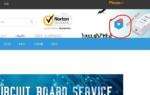 Радиолюбительская технология: производство печатной платы прототипа на китайской фабрике
Радиолюбительская технология: производство печатной платы прототипа на китайской фабрике Макетная плата для монтажа без пайки для Ардуино
Макетная плата для монтажа без пайки для Ардуино